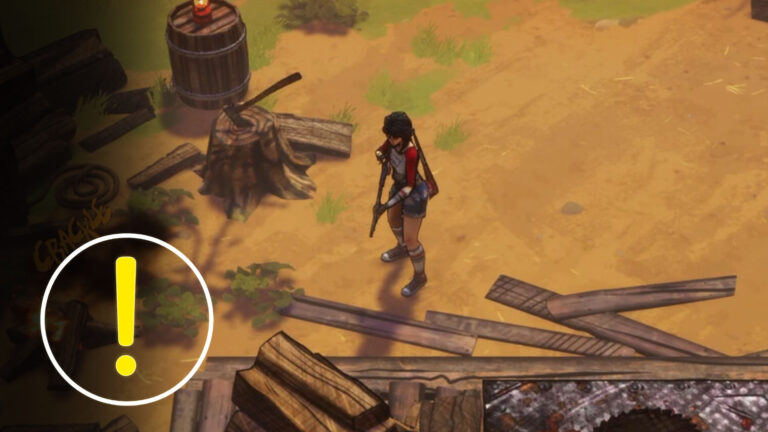Kamera, Sichtfeld, HUD und Kampf: Mit diesen Tipps zu den richtigen Einstellungen in Avowed verbessert ihr euer Spielerlebnis garantiert.
Obsidian hat Avowed unzählige Einstellungen spendiert, mit denen ihr das Action-RPG an eure eigenen Präferenzen anpassen könnt. Wir haben die wichtigsten Optionen für euch zusammengestellt, die unser Spielerlebnis in mehr als 60 Stunden im Land der Lebenden verbessert haben.
Avowed Einstellungen: Kamera und Sichtfeld
Neben der standardmäßig eingestellten First-Person-Ansicht dürft ihr das Land der Lebenden – ähnlich wie in Skyrim – auch aus einer Third-Person-Ansicht spielen. Diese findet ihr in den Einstellungen unter „Spiel“ und „Kamera“.
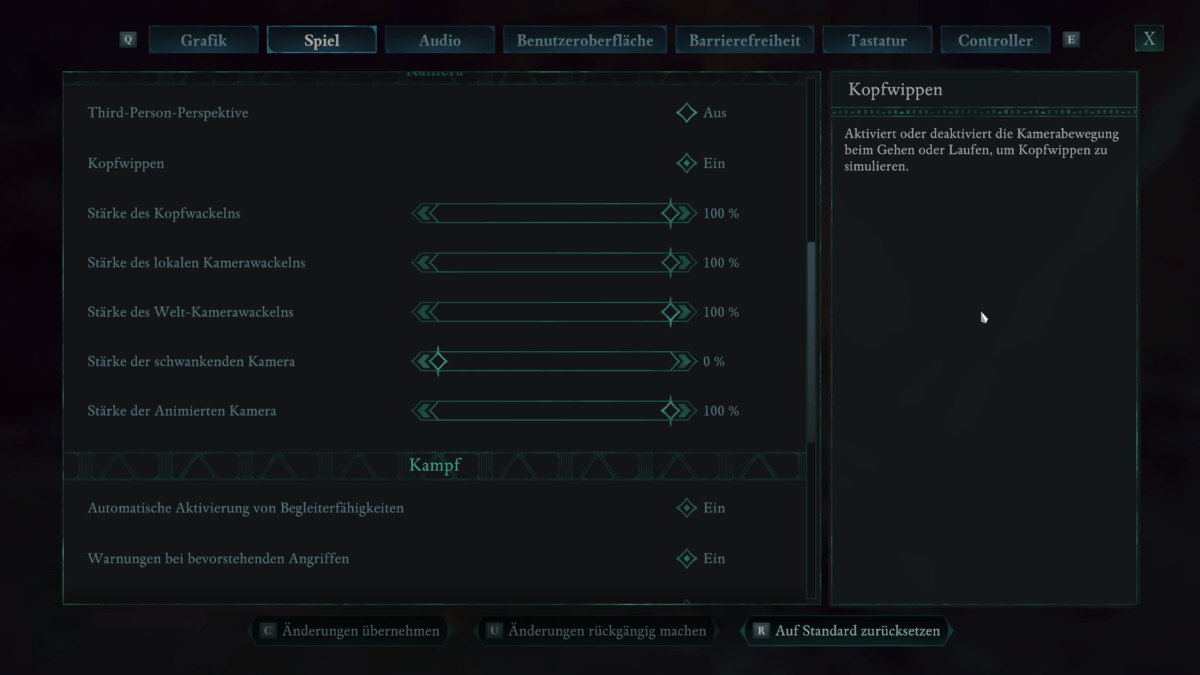
Wirklich empfehlen können wir diese Ansicht jedoch maximal für zwischendurch, wenn ihr die Aussicht genießen oder einen Blick auf eure Rüstung werfen wollt. Die Kämpfe verlieren an Wucht und Präzision, und bei der Erkundung ist es schwieriger, Abstände einzuschätzen.
Spielt stattdessen lieber am Sichtfeld der First-Person-Perspektive herum (Grafik-Grundeinstellungen-Sichtfeld). Dreht ihr den Regler hoch, habt ihr eine deutlich bessere Übersicht in den Kämpfen. Zudem gibt es zahlreiche Regler für Kopfwippen und Kamerawackeln. Hier könnt ihr wesentlich mehr Ruhe in das Bild bringen, falls euch die Kameraanimationen zu wackelig sind. Probiert euch hier ruhig aus, es lohnt sich.
Dir gefällt der Artikel und du würdest gern mehr spannende News und hilfreiche Guides lesen? Dann unterstütze jetzt SPACE4GAMES per PayPal. Jeder Betrag hilft und sichert unsere Zukunft.
HUD: Weniger ist mehr
Für ein immersiveres Spielerlebnis raten wir euch zudem, möglichst viele HUD-Elemente abzustellen. Ändert auf jeden Fall den Questverfolgungsmodus (Benutzeroberfläche-HUD-Einstellungen) auf „bei Aktualisierung anzeigen“, sonst blendet Avowed ständig den Text der Quest-Aufgabe ein. Auf Schadenszahlen, Regionsnamen und Erfahrungspunkte-Benachrichtigungen könnt ihr getrost verzichten.

Wollt ihr eine der größten Stärken von Avowed – die freie Erkundung – möglichst ungestört genießen, schaltet alle Kompass-Anzeigen ab. Interaktionssymbole und Beuteschimmer solltet ihr allerdings aktiviert lassen, da es ansonsten manchmal schwierig sein kann, die entsprechenden Objekte zu erkennen.
Kampf-Einstellungen in Avowed
In den Kampf-Einstellungen (Einstellungen-Spiel-Kampf) lohnt es sich ebenfalls, herumzuprobieren. Die automatische Aktivierung von Begleiterfähigkeiten sorgt dafür, dass eure Kumpanen ihre speziellen Skills während den Kämpfen selbstständig einsetzen. Habt ihr lieber die völlige Kontrolle, deaktiviert diese Einstellung. Ansonsten kann es sein, dass die Skills sich gerade im Cool-Down befinden, wenn ihr sie im Aktionsrad sucht.
Die Funktion Ausweichen auf Ziel ausrichten kann ebenfalls sinnvoll sein, wenn ihr euch lieber auf einzelne Gegner konzentrieren und den Fokus auch beim Ausweichen nicht verlieren möchtet. Gleitet ihr lieber schnell von Gegner zu Gegner und kontrolliert den Fokus selbst, schaltet sie lieber ab.
Habt ihr Avowed schon gespielt? Welche Einstellungen haben euer Spielerlebnis verbessert? Lasst es uns in den Kommentaren wissen.
Weitere spannende Artikel zu Avowed
- Avowed: Alle Infos zu Preload, Editionen und Systemanforderungen
- Avowed Test: Eine Rollenspiel-Perle, die ihr nicht verpassen solltet
- Avowed Infos: Alles zu Release, Plattformen, Gameplay und mehr
No related articles found.